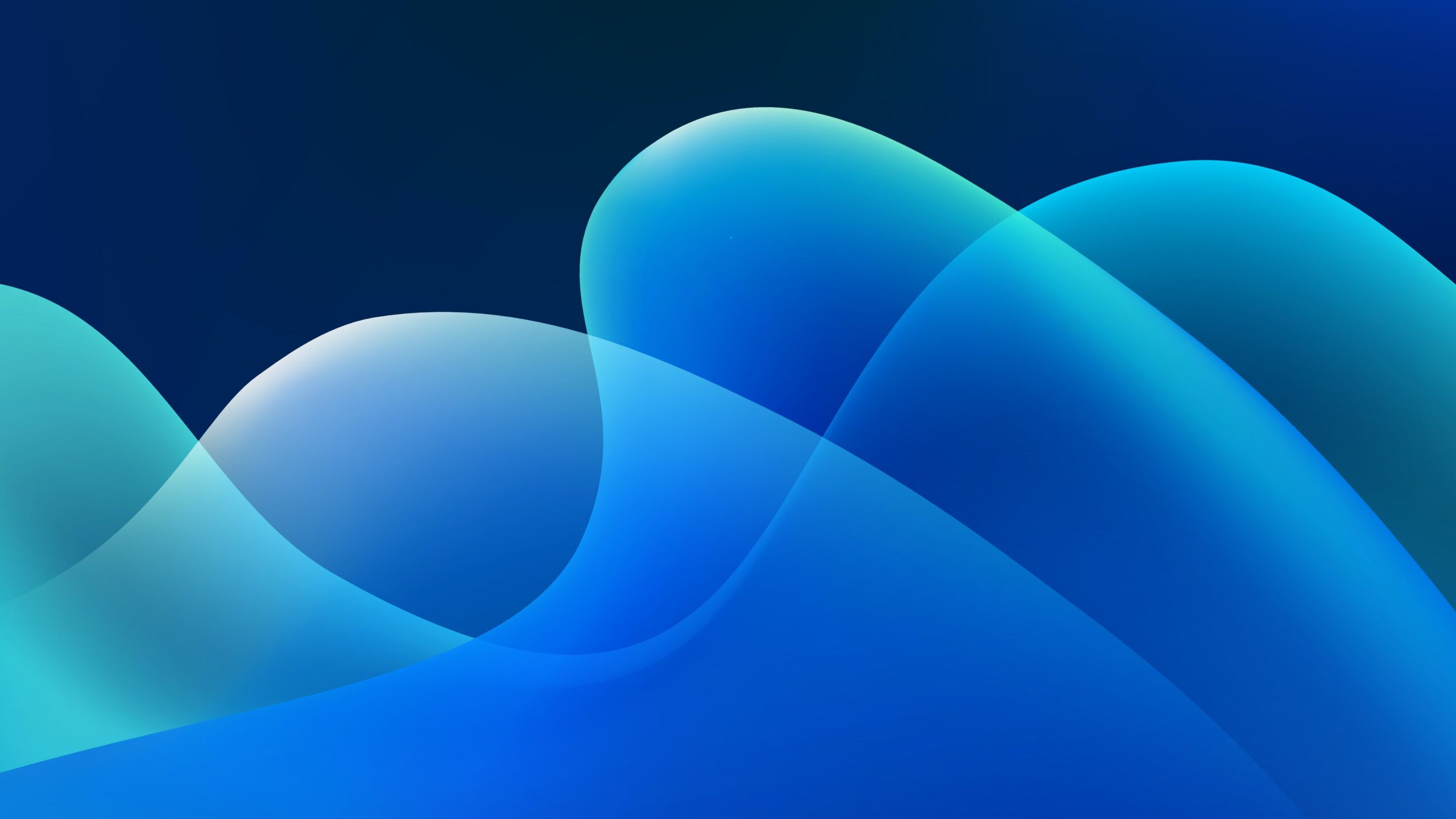Les problèmes de performances de Windows 10 peuvent nuire à votre productivité et rendre votre expérience utilisateur moins agréable. Dans cet article, nous allons explorer diverses méthodes pour optimiser les performances de Windows 10, y compris la désactivation des services inutiles, la gestion de la mémoire et l’optimisation du démarrage. En suivant ces conseils, vous pourrez améliorer la rapidité et la réactivité de votre système d’exploitation
Temps nécessaire : 20 minutes.
Optimisez votre PC
- Désactivez les services inutiles
Les services sont des programmes qui s’exécutent en arrière-plan pour assurer le bon fonctionnement de Windows 10. Cependant, certains services peuvent être inutiles pour votre usage quotidien et consommer des ressources système. Pour désactiver les services inutiles
– Faites un clic droit sur le bouton Démarrer et sélectionnez « Exécuter ».
– Tapez « services.msc » et appuyez sur Entrée.
– Dans la fenêtre des services, recherchez les services que vous souhaitez désactiver, faites un clic droit dessus et choisissez « Propriétés ».
– Sélectionnez « Désactivé » dans le menu déroulant « Type de démarrage » et cliquez sur « OK ». - Gérez les applications au démarrage
Certaines applications se lancent automatiquement au démarrage de votre ordinateur, ce qui peut ralentir le processus de démarrage. Pour optimiser le démarrage de Windows 10
– Faites un clic droit sur la barre des tâches et sélectionnez « Gestionnaire des tâches »
– Cliquez sur l’onglet « Démarrage »
– Sélectionnez les applications que vous souhaitez désactiver au démarrage, puis cliquez sur « Désactiver » - Optimisez les paramètres de performance
Pour optimiser les paramètres de performance de Windows 10:
– Faites un clic droit sur le bouton Démarrer et sélectionnez « Système ».
– Cliquez sur « Paramètres système avancés » dans le volet de droite.
– Sous « Performances », cliquez sur « Paramètres ».
– Sélectionnez « Ajuster afin d’obtenir les meilleures performances » pour désactiver tous les effets visuels, ou choisissez « Personnalisé » pour désactiver individuellement les effets visuels inutiles. - Nettoyez votre disque dur
Un disque dur encombré peut causer des problèmes de performance. Utilisez l’outil de nettoyage de disque intégré à Windows 10 pour supprimer les fichiers temporaires et inutiles :
– Tapez « Nettoyage de disque » dans la barre de recherche et sélectionnez l’application.
– Choisissez le disque que vous souhaitez nettoyer et cliquez sur « OK ».
– Sélectionnez les types de fichiers que vous souhaitez supprimer et cliquez sur « OK ». - Défragmentez et optimisez vos disques
La fragmentation des fichiers sur votre disque dur peut ralentir les performances de Windows 10. Utilisez l’outil « Optimiser les lecteurs » pour défragmenter et optimiser vos disques :
– Tapez « Optimiserles lecteurs » dans la barre de recherche et sélectionnez l’application
– Sélectionnez le disque que vous souhaitez optimiser et cliquez sur « Optimiser » - Mettez à jour vos pilotes
Des pilotes obsolètes ou incompatibles peuvent causer des problèmes de performance. Assurez-vous que tous vos pilotes sont à jour en visitant le site Web du fabricant de votre matériel ou en utilisant l’outil « Gestionnaire de périphériques »
– Faites un clic droit sur le bouton Démarrer et sélectionnez « Gestionnaire de périphériques ».
– Développez les catégories et recherchez les périphériques présentant un point d’exclamation jaune, indiquant un problème potentiel.
– Faites un clic droit sur chaque périphérique et sélectionnez « Mettre à jour le pilote » pour rechercher et installer les mises à jour. - Vérifiez votre mémoire et votre processeur
Un manque de mémoire vive (RAM) ou un processeur trop sollicité peuvent ralentir votre système. Surveillez l’utilisation de la mémoire et du processeur à l’aide du Gestionnaire des tâches :
– Faites un clic droit sur la barre des tâches et sélectionnez « Gestionnaire des tâches ».
– Cliquez sur l’onglet « Performances » pour surveiller l’utilisation de la mémoire et du processeur.
– Si l’utilisation de la mémoire est constamment élevée, envisagez d’ajouter de la RAM à votre ordinateur. Si votre processeur est constamment sollicité, identifiez les applications ou les processus qui consomment beaucoup de ressources et fermez-les ou désinstallez-les si nécessaire. - Mettez à jour Windows 10
Assurez-vous que votre système d’exploitation est à jour en installant les dernières mises à jour de Windows 10. Les mises à jour contiennent souvent des améliorations de performance et des correctifs de bogues :
– Cliquez sur le bouton Démarrer et sélectionnez « Paramètres ».
– Cliquez sur « Mise à jour et sécurité ».
– Cliquez sur « Rechercher des mises à jour » pour vérifier et installer les mises à jour disponibles.
En suivant ces conseils pour résoudre les problèmes de performance de Windows 10, vous devriez être en mesure d’optimiser votre système d’exploitation et de profiter d’une expérience utilisateur plus fluide et plus réactive. N’oubliez pas de surveiller régulièrement l’état de votre système et d’effectuer des vérifications de routine pour assurer des performances optimales.